- excel中rank函数怎么用 05-20 15:54
- wps office怎么进行文字异形裁剪 04-24 15:15
- wps office怎么设置保存多文档 04-24 15:10
- wps office怎么设置控件微调 04-16 17:44
- wps office怎么制作电子相册 04-16 17:35
- wps office怎么制作考勤表 04-16 17:33
- wps office怎么文件加密 04-16 17:17
- wps office怎么进行文字异形裁剪 04-16 17:11
wps office软件中,不少用户对于如何设置页边距,还不是很了解。这里就为大家带来关于wps页边距的设置方法介绍,不清楚的小伙伴快一起来看看吧!

第一步:启动WPS Office
双击桌面上的WPS Office图标,启动软件。
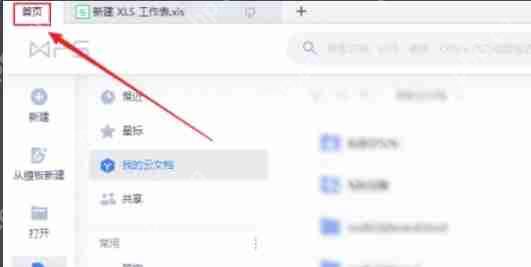
第二步:进入“页面布局”选项卡
在WPS Office顶部菜单栏中,找到并点击“页面布局”选项卡。
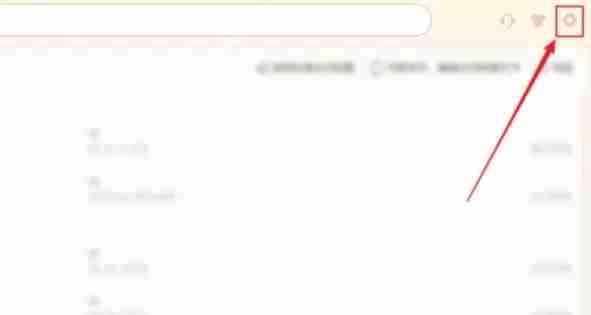
第三步:选择“页边距”设置
在“页面布局”选项卡中,找到“页边距”按钮,点击后将出现一个下拉菜单。
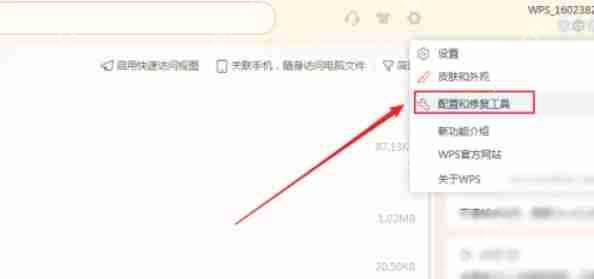
第四步:选择预设页边距或自定义设置
下拉菜单提供了多种预设页边距选项,如“普通”、“窄”、“宽”等。您可以根据需要选择合适的预设值。如果您需要更精确的控制,请选择“自定义页边距”。
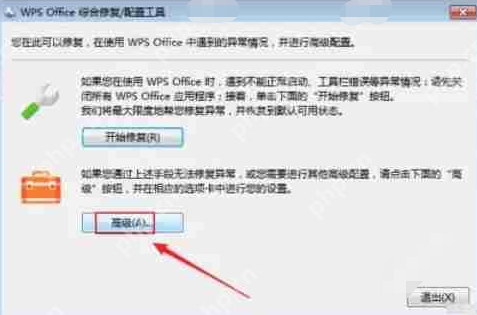
第五步:自定义页边距设置
选择“自定义页边距”后,将弹出“页面设置”对话框。
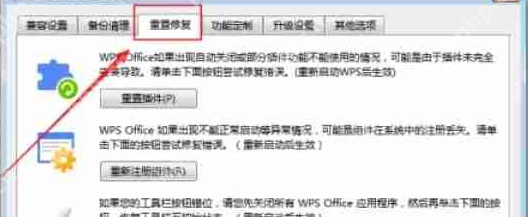
第六步:保存自定义页边距
在“页面设置”对话框中,您可以手动输入上、下、左、右页边距的数值(单位为毫米),然后点击“确定”按钮保存设置。
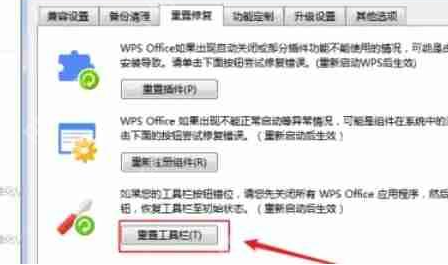
通过以上步骤,您可以轻松设置WPS Office文档的页边距,从而使您的文档更加美观和专业。
24.51MB / 2025-09-30
80.15MB / 2025-09-30
18.56MB / 2025-09-30
4.59MB / 2025-09-30
984.80MB / 2025-09-29
127.04MB / 2025-09-28
24.51MB
2025-09-30
18.92MB
2025-09-30
80.15MB
2025-09-30
26.64MB
2025-09-30
124.48MB
2025-09-30
18.56MB
2025-09-30
84.55MB / 2025-09-30
2.79MB / 2025-08-22
63.90MB / 2025-07-08
1.90MB / 2025-09-07
210.99MB / 2025-06-09
374.16MB / 2025-01-24
138.88MB / 2025-09-08
京ICP备14006952号-1 京B2-20201630 京网文(2019)3652-335号 沪公网安备 31011202006753号违法和不良信息举报/未成年人举报:legal@3dmgame.com
CopyRight©2003-2018 违法和不良信息举报(021-54473036) All Right Reserved















